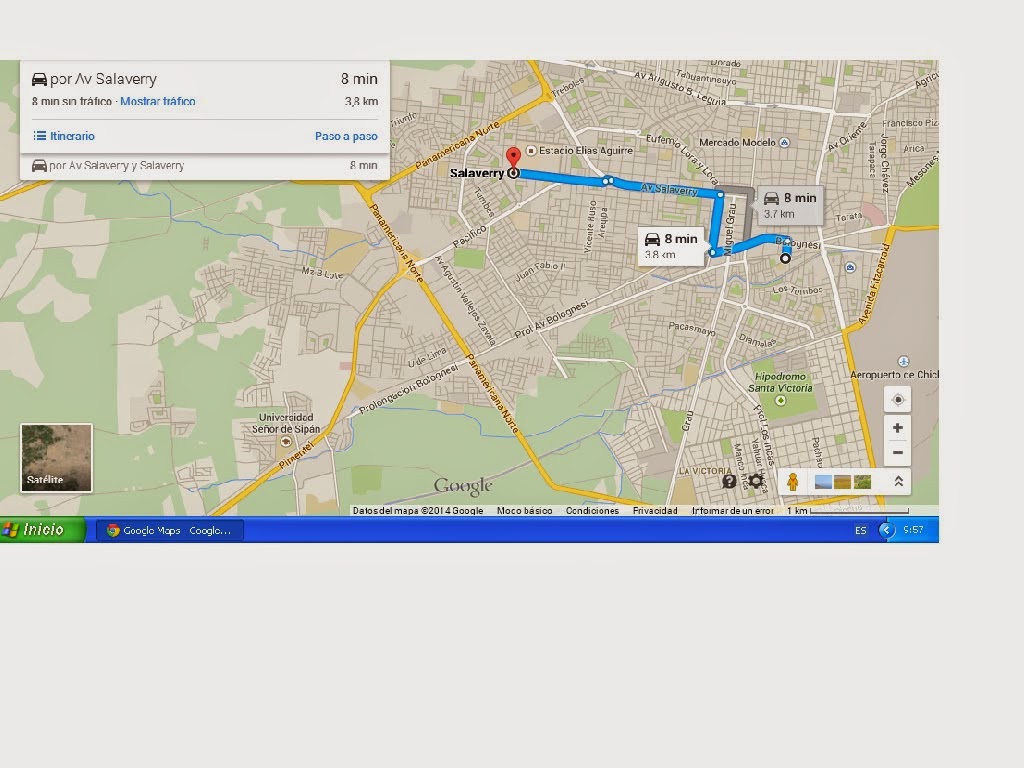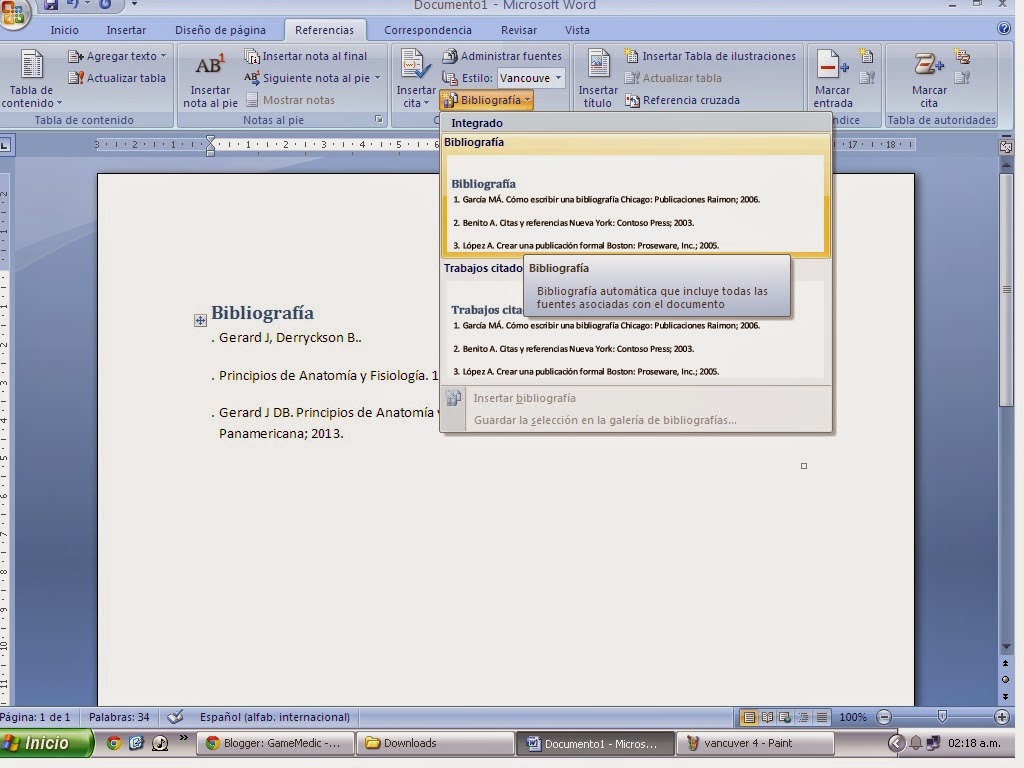Bienvenidos al curso de Informática Médica II, comenzaremos definiendo temas del curso de Informática médica I que me serviran para mi carrera.
1.- Herramientes de la WEB 2.0
a) Búsqueda en Google: Esta es una herramienta muy utilizada por la mayoría, nos permite acceder a mucha información, pero podemos mejor esta búsqueda utilizando las herramientas de búsqueda, obteniendo mejores resultados.
b) Búsqueda en Pudmed: Este es un buscador científico que nos brinda mucha información médica importante para nuestra carrera, podemos buscar por años, edad, sexo, etc. Además que tiene una opción de herramientas para mejorar la búsqueda.
c) ISSUU: Nos ayuda a subir archivos y compartirlos para interactuar con otras personas y podamos tener un intercambio de información, adamás que nos ofrece muchas formas de subir información por ejemplo ponerlo como revista virtual.
d) Word: De esta herramienta aprendimos muchas cosas, por ejemplo nos ayuda a citar bibliografías, imágenes, índices, tablas de contenido. Además aprendimos a ordenar nuestro texto para una mejor distribución del contenido.
e) Mindomo: Nos permite crear mapas mentales vía online, podemos incluir videos, imágenes, etc.
pudiendo compartir tus mapas.